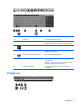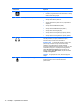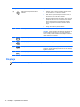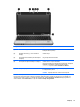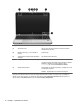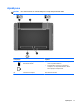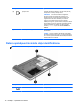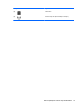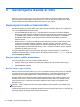HP Notebook PC User Guide - Windows 8
Table Of Contents
- Iepazīšanās
- Iepazīstiet savu datoru
- Savienojuma izveide ar tīklu
- Rādītājierīces un tastatūra
- Multivide
- Strāvas pārvaldība
- Datora izslēgšana
- Enerģijas opciju iestatīšana
- Akumulatora strāvas izmantošana
- Papildinformācijas par akumulatoru atrašana
- Rīka Akumulatora pārbaude lietošana
- Atlikušā akumulatora uzlādes līmeņa parādīšana
- Akumulatora izlādes laika palielināšana
- Zemu akumulatora uzlādes līmeņu pārvaldība
- Akumulatora ievietošana un izņemšana
- Papildu drošības skrūves lietošana
- Akumulatora strāvas saglabāšana
- Maināmā akumulatora glabāšana
- Maināmā akumulatora utilizācija
- Maināmā akumulatora nomaiņa
- Ārēja maiņstrāvas avota izmantošana
- Pārslēdzama grafika/duāla grafika (tikai atsevišķiem modeļiem)
- Ārējās kartes un ierīces
- Diskdziņi
- Drošība
- Datora aizsardzība
- Paroļu izmantošana
- Pretvīrusu programmatūras izmantošana
- Ugunsmūra programmatūras izmantošana
- Kritisku drošības atjauninājumu instalēšana
- Programmatūras HP ProtectTools Security Manager izmantošana (tikai atsevišķiem modeļiem)
- Papildu drošības kabeļa uzstādīšana
- Pirkstu nospiedumu lasītāja lietošana (tikai atsevišķiem modeļiem)
- Apkope
- Dublēšana un atkopšana
- Datora iestatīšanas utilīta (BIOS) un Advanced System Diagnostics
- Atbalsts
- Specifikācijas
- Ceļošana, līdzi ņemot datoru
- Problēmu novēršana
- Resursi problēmu novēršanai
- Problēmu risināšana
- Datoru nevar startēt
- Datora ekrāns ir tukšs
- Programmatūras darbība nav normāla
- Dators ir ieslēgts, taču nereaģē
- Dators ir pārāk silts
- Nedarbojas ārējā ierīce
- Nedarbojas bezvadu tīkla savienojums
- Optiskā diska paliktnis neatveras CD un DVD izņemšanai.
- Dators neatrod optisko diskdzini
- Disks netiek atskaņots
- Filma netiek rādīta ārējā displejā
- Diska ierakstīšanas process nesākas vai arī tiek apturēts pirms pabeigšanas
- Elektrostatiskā izlāde
- Alfabētiskais rādītājs
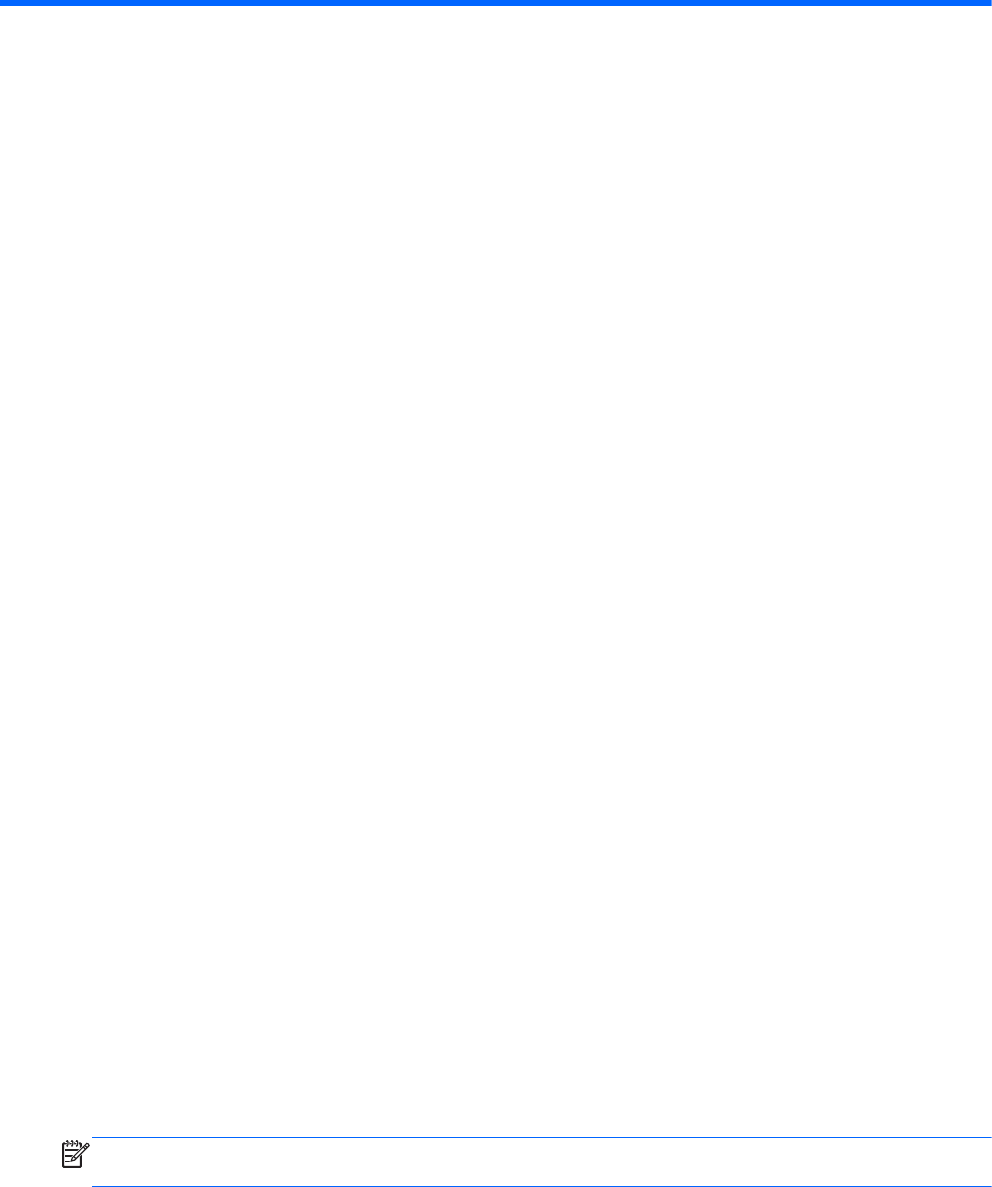
3 Savienojuma izveide ar tīklu
Dators ir ērti ņemams līdzi, lai kur jūs arī dotos. Tomēr izpētīt visu pasauli un piekļūt informācijai
miljoniem vietnēs varat arī mājās, izmantojot datoru un vadu vai bezvadu tīkla savienojumu. Šajā
nodaļā sniegtā informācija palīdzēs izveidot savienojumu ar visu pasauli.
Savienojuma izveide ar bezvadu tīklu
Bezvadu tehnoloģija ļauj pārsūtīt datus, vadu vietā izmantojot radioviļņus. Dators var būt aprīkots ar
vienu vai vairākām šādām bezvadu ierīcēm:
●
bezvadu lokālā tīkla (WLAN) ierīce — nodrošina datora savienojumu ar bezvadu lokālajiem
tīkliem (parasti tiek dēvēti par Wi-Fi tīkliem, bezvadu LAN vai WLAN) uzņēmumu birojos, mājās
un publiskās vietās, piemēram, lidostās, restorānos, kafejnīcās, viesnīcās un universitātēs.
WLAN tīklā mobilā bezvadu ierīce datorā sazinās ar bezvadu maršrutētāju vai bezvadu
piekļ
uves punktu;
●
Bluetooth ierīce — izveido personālo tīklu (PAN) savienojuma izveidei ar citām ierīcēm, kas ir
saderīgas ar tehnoloģiju Bluetooth, piemēram, datoriem, tālruņiem, printeriem, austiņām,
skaļruņiem un kamerām. PAN tīklā katra ierīce sazinās nepastarpināti ar citu ierīci, un ierīcēm
jāatrodas salīdzinoši nelielā attālumā vienai no otras — parasti ne vairāk kā 10 metru attālumā
(apmēram 33 pēdas) viena no otras.
Lai iegūtu papildinformāciju par bezvadu sakaru tehnoloģiju, skatiet informāciju, un Palīdzībā un
atbalstā nodrošinātās saites uz tīmekļa vietn
ēm. No sākuma ekrāna ievadiet palīdzība un pēc tam
atlasiet Palīdzība un atbalsts.
Bezvadu sakaru vadīklu izmantošana
Datora bezvadu ierīces var vadīt, izmantojot šādus līdzekļus:
●
Bezvadu sakaru poga, slēdzis vai taustiņš (šajā nodaļā to dēvē par bezvadu sakaru pogu)
●
Operētājsistēmas vadīklas
Bezvadu sakaru pogas lietošana
Dators ir aprīkots ar bezvadu sakaru pogu, vienu vai vairākām bezvadu sakaru ierīcēm un atkarībā
no modeļa vienu vai diviem bezvadu savienojuma indikatoriem. Visas datora bezvadu ierīces ir
iespējotas rūpnīcā, tādēļ, ieslēdzot datoru, iedegas bezvadu savienojuma indikators (balts).
Bezvadu savienojuma indikators norāda vispārējo bezvadu ierīču strāvas padeves stāvokli, nevis
atsevišķu ierīču statusu. Ja bezvadu savienojuma indikatora krāsa ir balts, tad ir ieslēgta vismaz
viena bezvadu ierīce. Ja bezvadu savienojuma indikatora krāsa ir nedeg, tad ir izslēgtas visas
bezvadu ierīces.
PIEZĪME. Dažos modeļos bezvadu savienojuma indikatora krāsa ir dzeltens, ja ir izslēgtas visas
bezvadu ierīces.
Tā kā bezvadu sakaru ierīces ir iespējotas ražošanas procesā, bezvadu sakaru pogu var izmantot, lai
vienlaicīgi ieslēgtu vai izslēgtu visas bezvadu sakaru ierīces.
20 Nodaļa 3 Savienojuma izveide ar tīklu